Die Lösung des Problems der Begrenzung der Größe der generierten Datei kann beim Testen oder Debuggen neuer Geräte, beim Prüfen des Durchsatzes usw. erforderlich sein. Das Problem kann mit Standardmitteln des Betriebssystems Microsoft Windows oder durch den Einsatz zusätzlicher Software gelöst werden.
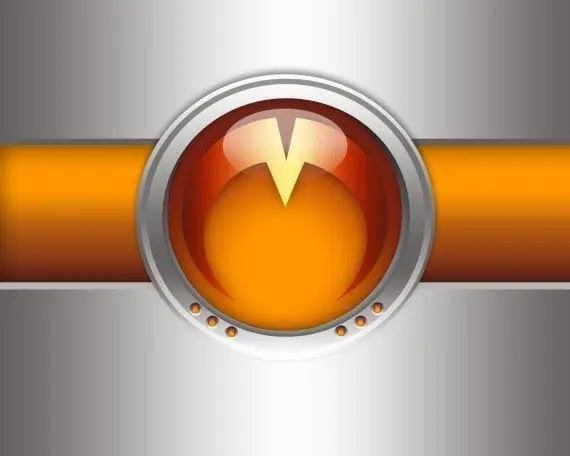
Notwendig
- - Fsuitil;
- - BigByte.
Anweisungen
Schritt 1
Klicken Sie auf die Schaltfläche "Start" in der unteren linken Ecke des Computermonitors, um das Hauptmenü des Microsoft Windows-Betriebssystems zu öffnen, und gehen Sie zum Punkt "Ausführen", um das Verfahren zum Begrenzen der Größe der erstellten Datei auszuführen
Schritt 2
Geben Sie cmd in das Feld Öffnen ein und klicken Sie auf OK, um zu bestätigen, dass das Befehlszeilentool ausgeführt wurde.
Schritt 3
Geben Sie fsuitil.exe file createnew a b ein, wobei a der Name der zu erstellenden Datei und der vollständige Pfad zum Speicherort ist und b die Größe der zu erstellenden Datei in Byte ist. Diese Aktion startet das integrierte Dienstprogramm Fsuiil, das für das Erstellen einer neuen Datei mit einer bestimmten Größe verantwortlich ist. Als Beispiel können Sie versuchen, eine 1 MB große Textdatei mit dem Namen "check" zu erstellen: fsuitil.exe file createnew c: est check.txt 1048576.
Schritt 4
Drücken Sie den Softkey Enter, um die ausgewählten Änderungen zu übernehmen.
Schritt 5
Laden Sie die BigByte-App herunter und installieren Sie sie auf Ihrem Computer. Die Anwendung ist kostenlos und wird im Internet frei verteilt. Die Größe des Programms beträgt 205 KB.
Schritt 6
Führen Sie die ausführbare Datei des Dienstprogramms bigbyte.exe aus und geben Sie den gewünschten Wert für den Namen der zu erstellenden Datei in das Feld Dateiname des sich öffnenden Programmfensters ein.
Schritt 7
Verwenden Sie das Dropdown-Menü der Größenbegrenzungszeile, um die erforderliche Anzahl von Mega-, Giga- oder Terabyte in der zu erstellenden Datei zu definieren und drücken Sie die Schaltfläche Erstellen, um die Ausführung des Befehls zum Erstellen einer neuen Datei mit der angegebenen Größe zu bestätigen.
Schritt 8
Öffnen Sie den Arbeitsordner der BigByte-Anwendung und suchen Sie die generierte Datei.






